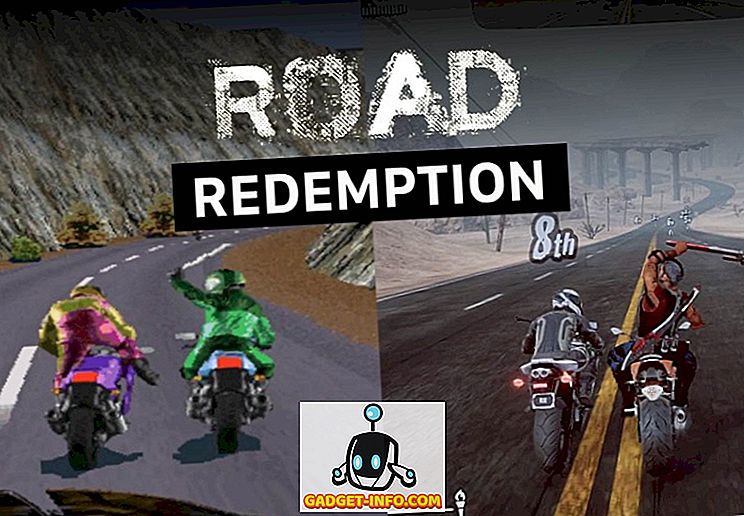Oled kogemata kaotanud või kustutanud oma Android nutitelefoni olulise tekstisõnumi? Noh, see juhtub! On aegu, kui me pühkime / taastame oma Android-seadme ja kaotame kõik meie sõnumid. Meil on kalduvus kustutada ka kõik meie seadmes olevad sõnumid, kui see hakkab lahtiselt üles andma, unustades, et meie töös või pangas võivad olla mõned olulised sõnumid. Noh, siis me hakkame meelsasti otsima viise nende sõnumite taastamiseks.
Noh, üldine konsensus on see, et kustutatud sõnumeid ei saa alla laadida, kuid see pole tõsi. Androidis on võimalused kustutatud sõnumite taastamiseks ja kui teil on sama probleem, siis ärge muretsege, nagu me siin aitame. Kuigi paljud rakendused ja tarkvara väidavad, et taastada kustutatud tekstisõnumid Androidis, ei tööta enamik neist. Siiski on ainult mõned rakendused ja tarkvara, mis tööd teevad. Chase'i lõikamine on parim viis kustutada kustutatud sõnumid Android-nutitelefonis:
Märkus: kui teil on juurdunud seade, saate kustutada kustutatud tekstisõnumid rakenduse kaudu, kuid mitte juurdunud seadmetele, peate seda tegema arvuti abil. Sa võid istuda ja lõõgastuda, sest me loetleme nii juurdunud kui ka mitte juurdunud seadmeid.
Mitte-juurdunud Android-seadmetele
Mittejuurduvate seadmete puhul peate kasutama FoneLabi tarkvara Windows / Maci jaoks . Tarkvara ei võimalda ainult kustutada kustutatud tekstisõnumeid, vaid hulk muid asju. FoneLabiga saate taastada andmeid nagu kontaktid, kõnelogid, sõnumite manused ja failid, nagu dokumendid, videod, muusika ja pildid. Hea asi on see, et see on väga lihtne kasutada ja te ei pea oma Android-seadmesse midagi installima . Niisiis, kuidas kasutada seda SMS-i taastamiseks ja muud:
1. Esiteks peate oma arvutisse alla laadima FoneLabi tarkvara . Tarkvara on saadaval nii Maci kui ka Windowsi jaoks, nii et saate selle vastavalt alla laadida.
2. Luba USB-silumine oma Android-nutitelefonis, minge menüüsse Seadistused-> Arendaja valikud-> USB silumine . Seejärel ühendage oma Android-seade arvutiga ja avage arvutis FoneLab.

3. Te saate Android-seadmes hüpikakna, milles palutakse teil lubada teie arvuti USB-silumine . Puudutage „ OK “ ja näete oma Android-seadet FoneLabiga ühendatud.
4. Valige andmed ja failid, mida soovite taastada. Kustutatud tekstisõnumite taastamiseks valige „Sõnumid” . Klõpsake nuppu „ Järgmine “.

5. FoneLab analüüsib seejärel teie seadet kustutatud failide kohta. Samuti püüab ta oma seadet juurida ja eemaldada, et täiustada süsteemi ulatuslikku failide otsimist.
Märkus: FoneLab-i juured ja lahtiühendavad teie seadme, kui otsite faile, mis võiksid olla maetud süsteemi kataloogidesse. Ta väidab, et protsess on kahjutu, kuna teie garantiid ei tühistata ja see ei tee teie telefoni.
6. Isegi kui tarkvara ei õnnestu seadet juurida, klõpsake failide taastamise jätkamiseks nuppu „ Jätka skaneerimist ”.

7. Kui see on tehtud, näitab tarkvara kustutatud tekstisõnumeid, mida saate taastada. Valige tekstisõnumid, mida soovite alla laadida, ja klõpsake „ Recover “.

Märkus: FoneLabi tasuta prooviperiood ei lase teil faile või andmeid taastada (näete ainult neid), seega peate kustutatud tekstisõnumite ja muude andmete taastamiseks täisversiooni ostma.
Osta FoneLab Windowsile või Macile ($ 27.96)
Juurdunud Android-seadmete jaoks
Kui teil on juurdunud Android nutitelefon või tahvelarvuti, ei ole teil vaja SMS-i taastamiseks arvutit ja selle asemel rakendatakse Android-rakendust . Lisaks sellele on Android-rakendus tasuta, samas kui eelnevalt kirjeldatud viis juurdunud seadmete jaoks nõuab tarkvara ostmist.
Noh, me testisime rakendust "Undeleter" juurdunud Android nutitelefoni ja see toimib nagu võlu. Rakendus on lihtne kasutada ja pakub üsna lihtsat liidest. See võimaldab teil rohkem kui lihtsalt kustutatud tekstisõnumeid alla laadida. Samuti saate taastada kustutatud WhatsApp- või Viber-sõnumid, kõnelogid koos failidega nagu pildid, videod, audioseadmed, e-raamatud, dokumendid ja arhiveeritud või lukustatud failid. Seega saate teha palju enamat kui lihtsalt tekstisõnumite taastamine. Igatahes, kuidas kasutada rakendust sõnumite taastamiseks:
1. Paigaldage Undeleter app oma Android nutitelefoni või tahvelarvutisse Google Play poest. Avage rakendus juurdunud Android-seadmes.
2. Valige „ Restore data “ ( Andmete taastamine ). Undeleter kontrollib juurjuurdepääsu ja palub teil anda Superuseri õigused . Valige „ Grant “.
3. Valige andmed, mida soovite taastada. Valige tekstisõnumite taastamiseks SMS . Rakendus skaneerib seejärel andmebaasid koos süsteemsete skannimistega, et leida kustutatud tekstisõnumeid.

4. Kui protsess on lõppenud, näitab see kustutatud tekstisõnumeid. Valige tekstisõnumid, mida soovite salvestada, ja koputage üleval paremal asuvat nuppu Salvesta.
5. Teil on võimalik need sõnumid salvestada kas oma süsteemi logisse (sõnumirakendus) või tekstifailina .

6. Kui valite " Süsteemi logi ", näete sõnumirakenduse kausta Saabunud sõnumid. Kui salvestate selle tekstifailina, salvestatakse mällu salvestatud fail, mille tekst on sisestatud sõnumi sees.
Paigalda: tühjendage (tasuta)
Varundage oma sõnumid tulevikus
Selle asemel, et läbida oluliste sõnumite taastamise valu, peaksite oma sõnumid varukoopiast tagama. Saate kasutada lihtsat rakendust nagu SMS Backup & Restore, et varundada ja seejärel taastada kõik oma sõnumid. Seega, isegi kui te vilgate ROM-i või kaotate kogemata kõik oma andmed, võite alati olla kindel, et teie olulised sõnumid ei lähe kuhugi.
Proovige kustutatud sõnumeid Androidis alla laadida
Kuigi seal ei ole palju rakendusi ja tarkvara, mis võimaldavad teil Androidis tekstisõnumeid taastada, kuid eespool mainitud isikud töötavad veatult! Niisiis, proovige neid ja andke meile teada, kui teil tekib probleeme sõnumite taastamisel.